### 2017.10.06 ### 增加最新版本11.0.7版本安装
### 2016.10.25 ### 增加实际用例,例子用最新版本(11.0.3)重新制作
### 2016.01.27 ### 增加gateway的说明
欢迎互加微信讨论(验证“CA”):dawandouabc
本文将使用Cognos Analytics服务端作为例子,主要为了介绍在安装时与其之前版本的区别,这样可以给管理员一个更加直观的指引。
1 下载安装介质以及安装前的准备
首先需要下载安装介质,目前最新版本为2017.09发布的11.0.7版本,如果有IBM的PassportAdvantage,请直接在这里下载最新版所有介质:http://www-01.ibm.com/support/docview.wss?uid=swg24043955。
在安装环境之前,系统管理员应该对安装应用做一些前期的准备,建议大家直接访问官网找到最新的内容。 在硬件上IBM CognosAnalytics设置了一些最低需求,请留意单机安装下也依旧需要10GB内存。
满足安装要求之后,通常会IBM Cogons Analytics对安装做了简化,最终目的是提供一键安装与配置的可能性。具体来说,CognosAnalytics在所有平台均使用统一的InstallAnywhere(基于Java的程序安装工具)打包安装程序。最终用户将获益于新的安装方式的方便与快捷,并且不用再考虑例如解压或者兼容性的问题。
2. Windows下安装(针对11.0.6版本之前)
对于Cognos Analytics的服务端,概念与之前版本的Cognos BI Server是完全一致的。下载下来的介质可能是一个文件,例如:ca_svr_64b_11.0_win_ml.exe。请看这个文件名svr代表服务端,64b代表64位安装包,11代表版本代号,以及后面的WINdows Multipal Language。在Windows(本例在Windows 2008 R2)环境安装拥有一些便利,整个过程可以通过一系列的“下一步”即可完成。对于在整个安装过程中的选项可以通过下图表示:
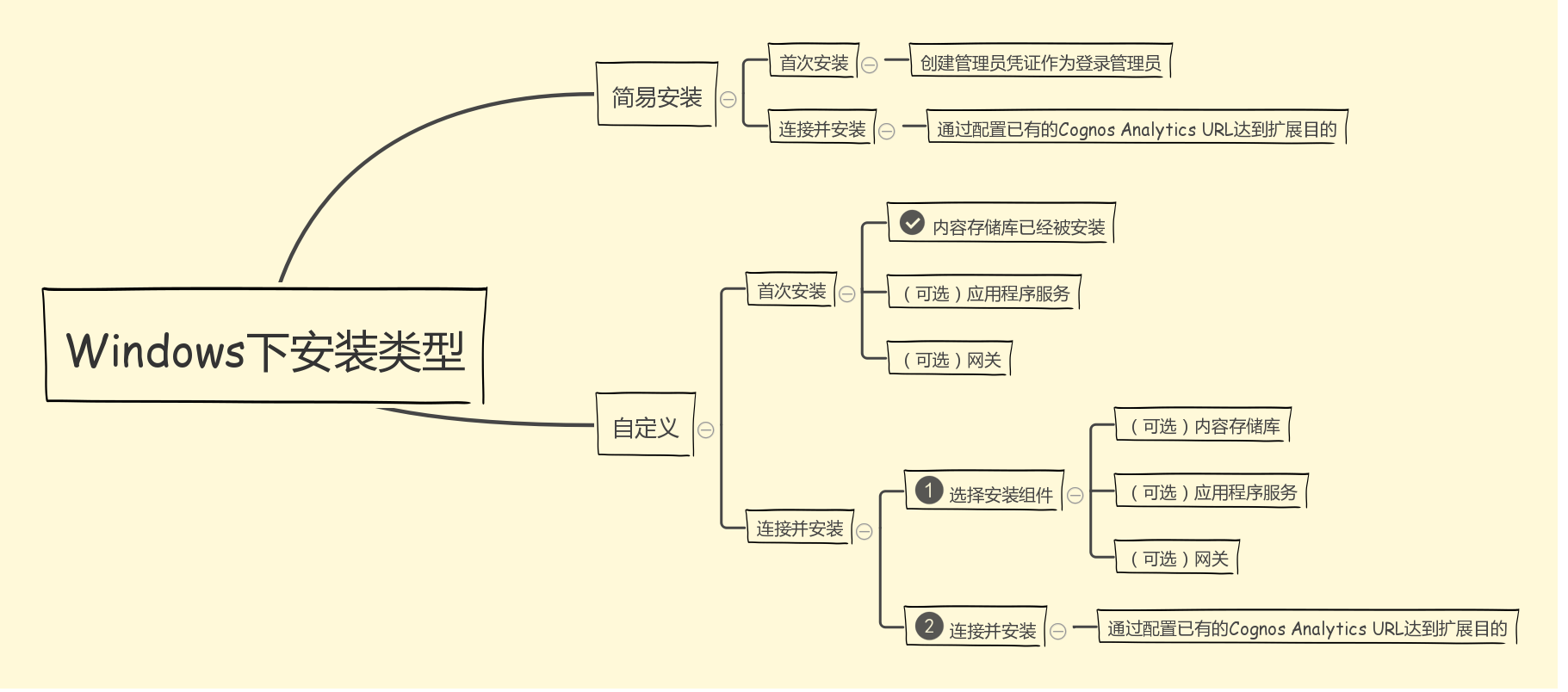
在windows下,双击.exe,新的版本使用InstallAnywhere安装所有步骤,只需要一步步next即可完成,在这里我们将介绍每一个安装分支的含义。
接下来选择安装目录,请切记不能将Cognos Analytics装在原先的版本上,例如10.2.2。
为了更加深入的了解这些选择,在这里我们利用两个例子分别描述。
实例一:快速安装并快速扩展
目标:在这个例子中我们会首先安装一个最小可用系统(单机),功能验证后再将这台系统扩展至一套双机系统互为容错。
环境:
- Windows2008 R2
- CognosAnalytics 11.0.3
步骤:
- 在Server1上安装Cognos Analytics并验证安装结果
- 在Server2上安装Cognos Analytics并与Server1连接成为分布式系统
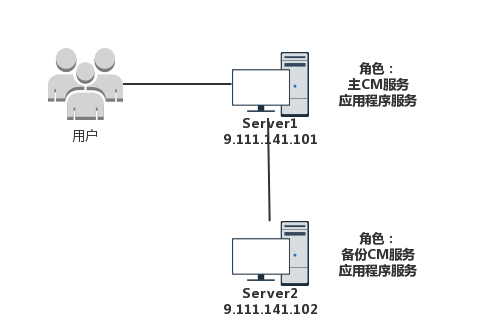
单机安装
在Server1(9.111.141.101)中使用administrator权限双击安装文件,例如ca_srv_win64_11.0.3.16062807.exe进行快速安装,在安装类型中选择“简易安装”(英文版本的“Easy Install”)因为这次是这个环境下的第一次安装,点击“下一步”,在下一个页面简易安装中选择“首次安装”,并且继续“下一步”。
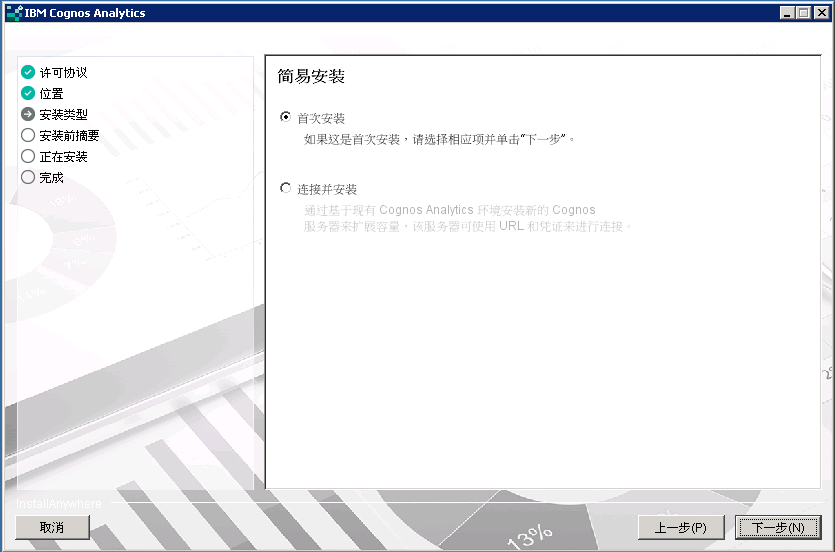
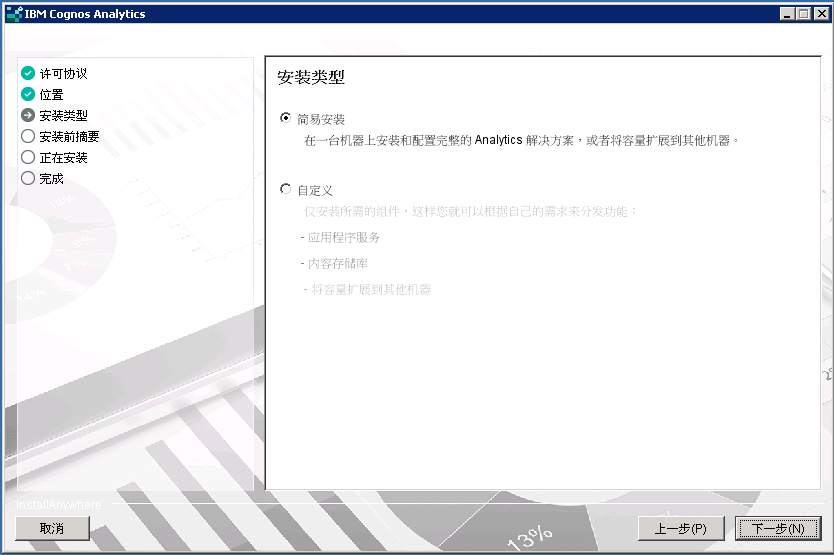
在创建管理员凭证这里请输入一个管理员用户名与密码,这个用户也将被设置成为登录用户,例如可以创建一个 “admin”用户。请注意在设置administrator密码的时候需要有:至少一个大写字母、至少一个小写字母、至少一个!@#&%字符、以及8~20位的长度。
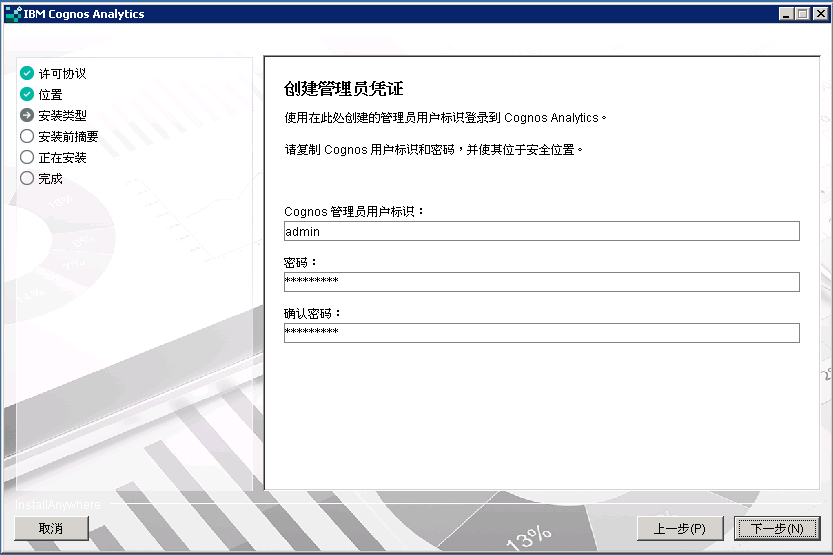
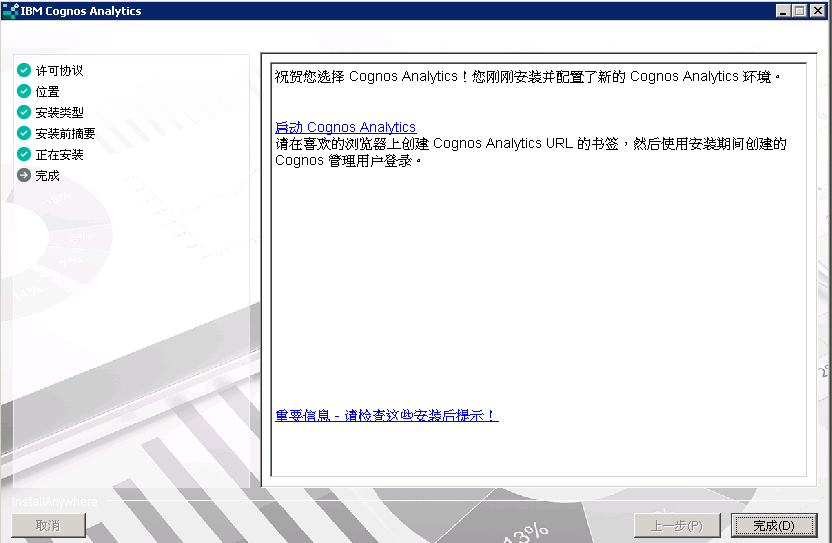
点击下一步完成安装过程。耐心等待安装完毕,最后可以通过“启动CognosAnalytics”进行启动Cognos服务,也可以通过Windows“开始”菜单 > 程序 > IBM Cognos Anatlytics > Launch IBM Cognos Analytics直接打开Web页面,或者直接使用浏览器打开默认url(在本例子中http://9.111.141.101:9300/bi/)。启动后即可看到Cognos Analytics的全新界面。
在这个安装中最大化的精简了安装过程,并将技术细节封装,适合产品快速展示以及简单功能测试。可选步骤:用户可以根据自己的需求继续安装FrameworkManager、Transformer等其他组件,在这里不做详细展开。
扩展快速安装分布式系统。
在第二台服务器Server2(9.111.141.102)中使用管理员权限双击安装程序,例如ca_srv_win64_11.0.3.16062807.exe,与上一台类似,在安装类型中选择“快速安装”,但是在简易安装中选择“连接并安装”,表示这个安装是去扩展已有服务(例如Server1)。点击“下一步”,在连接并安装中输入Server1上Cognos Analytics地址,用户标识与密码,这时Server2会自行配置与Server1的连接,并组成一个分布式扩展环境。
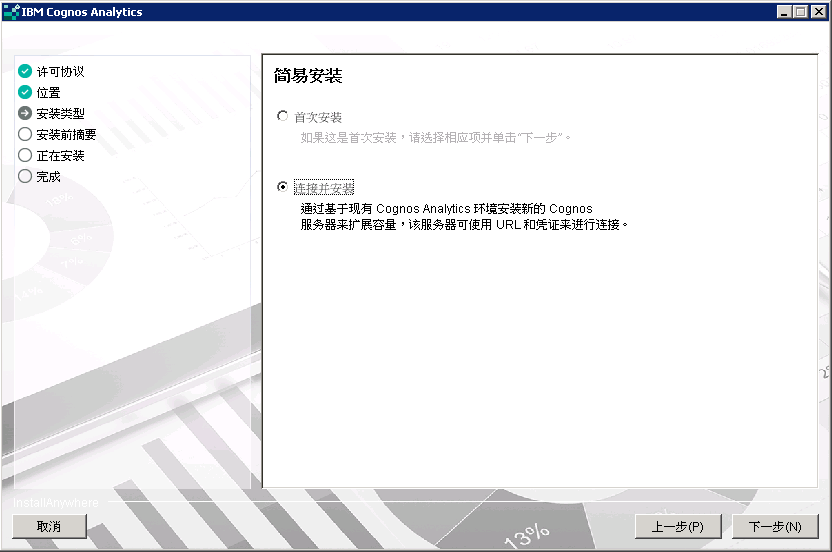

这样,一个最简单的分布式环境已经安装完毕,用户在忽略底层配置的前提下可以轻易地搭建一套演示、测试环境。由于安装隐藏了大量细节,还需要用户注意以下几点:
默认安装软件:以下软件会被默认安装:
- InformixDynamic Server数据库:用于资料库(占用端口9080)
- ApacheDirectory Server目录服务器:用于目录服务(占用端口10389)
- WebsphereLiberty服务器:Cognos应用服务器(占用端口9300)
用户:由于“简易安装”安装了Informix作为资料库,所以会在操作系统上创建一个Informix用户(在Windows 2008中可以通过Server Manager> Configuration > Local Users and Groups > Users中查看到),这个用户的密码就是在安装“管理员用户凭证”时创建的密码
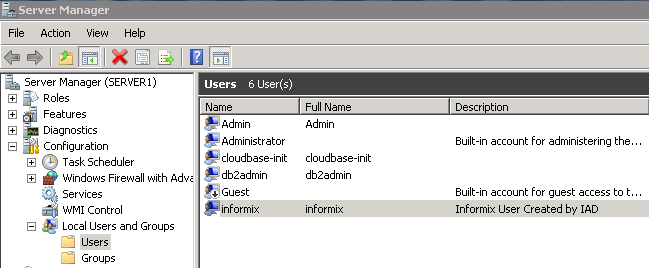
默认Cognos应用:使用“简易安装”安装完毕是默认不会看到之前版本熟悉的应用,例如ReportStudio、QueryStutio、AnalysisStudio、Workspace、WorkspaceAdvanced在这个版本中都被称作遗留组件(lagacy)而被隐藏。
安装完毕后两台环境(Environment)的截图:
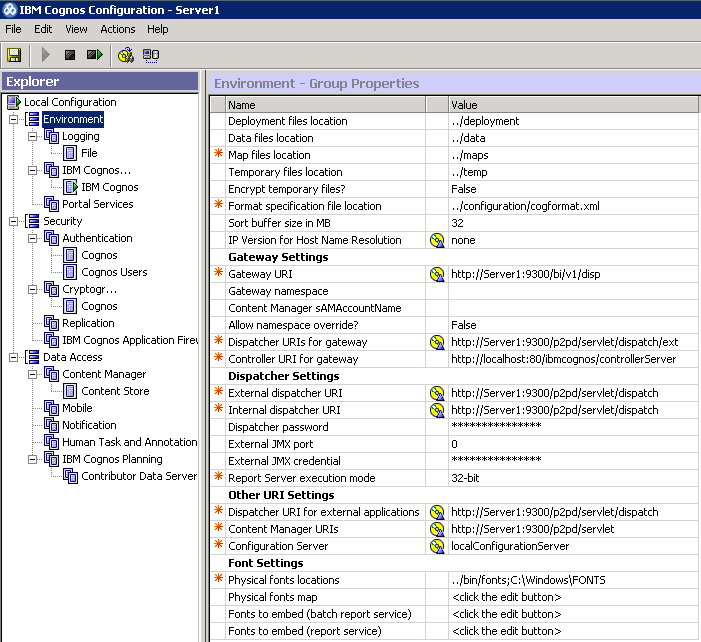
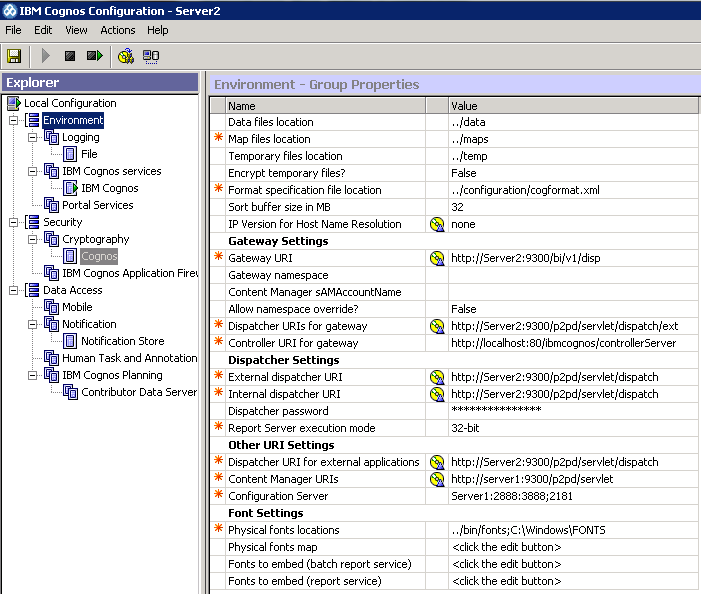
实例二:自定义安装并按需扩展
目标:在这个例子中我们会规划并安装一个高可用性分布式系统,该安装将考虑到负载均衡以及容错能力,您可以在这个例子中看到适合生产系统分布式安装以及组件能力的横向扩容。您也可以在这个例子中学习到有关CognosAnalytics分层构架的知识。
环境:
- Server3(机器名)
- 主要角色:主Content Manager
- 操作系统:Windows 2008 R2
- IP地址:9.125.138.92
- Server4(机器名):
- 主要角色:备份Content Manager
- 操作系统:Windows 2008 R2
- IP地址:9.125.138.93
- Server5(机器名):
- 主要角色:扩展应用层能力
- 操作系统:Windows 2008 R2
- IP地址:9.125.138.94
步骤一:在Server3上的安装
与之前简易安装不同,自定义安装需要管理员自行选择安装组件,但是如果“首次安装”,那么“内容数据库”是默认被选择的。这是在保障CognosAnalytics系统中总有一个已经安装完毕的“内容数据库”,请注意在下面截图中“选择组件”中“内容数据库”是不可以选择的。
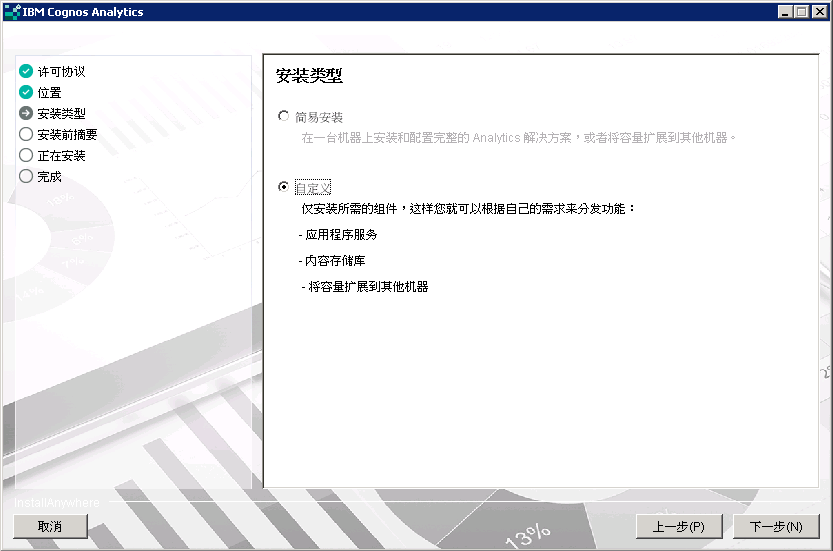
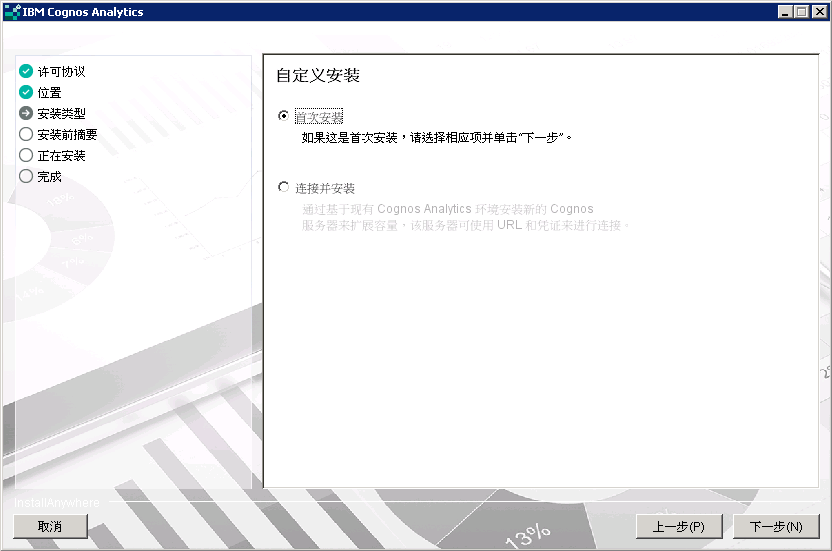

安装完毕后Cognos Analytics并不会默认启动,需要管理员打开Cognos Configuration,请注意“配置服务器”属性并没有值,所以需要管理员将其配置成为当前服务器,可以编辑该值并使用“重置为默认值”。
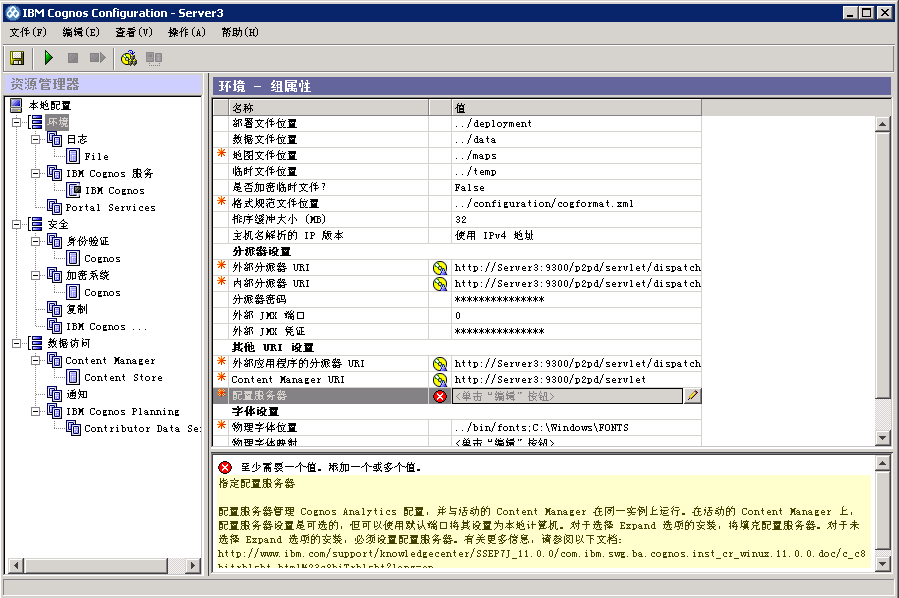
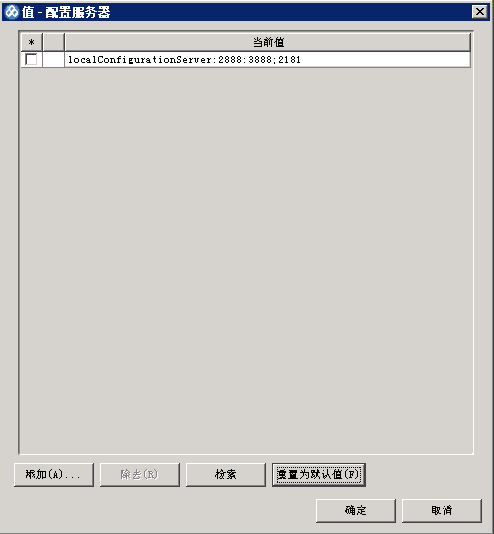
由于选择“自定义安装”并没有装Informix数据库,所以管理员还需要为Cognos Analytics配置资料库,在这个例子中我们利用已经在本地安装的DB2作为资料库,如图所示:
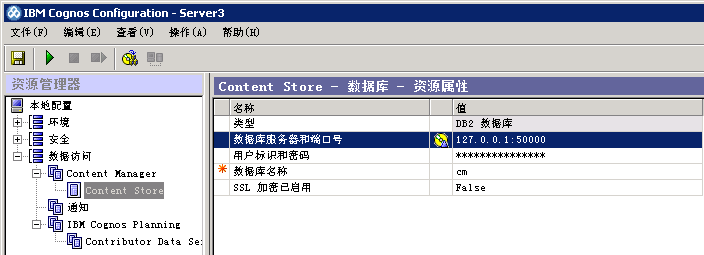
配置完毕后启动服务,当看到如下截图时表示安装启动顺利:

在这个安装中我们仅仅安装了Content Manger服务,也就是将数据层的任务交给这台机器(Server3)独立处理。安装完毕后可以通过访问:http://server3:9300/p2pd/servlet测试安装结果,这时应该Content Manager已经处于running状态。
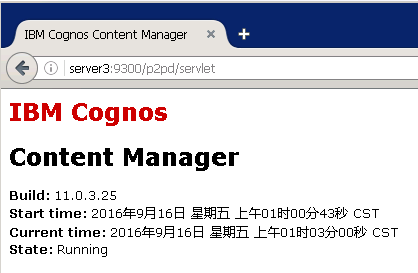
安装完毕后环境(environment)如图所示:
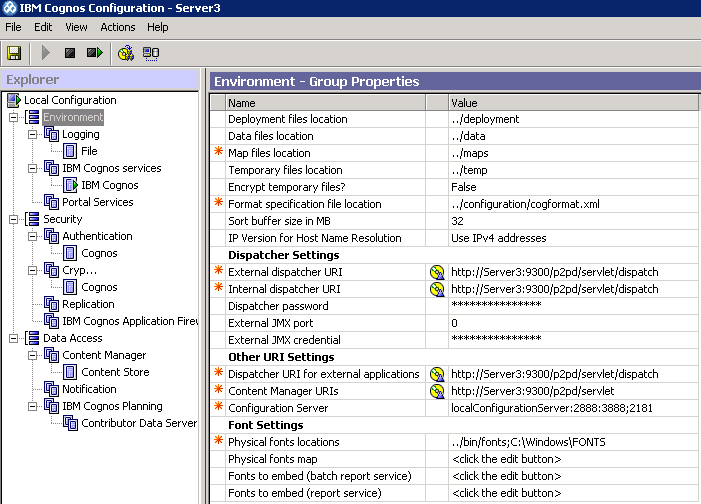
我们继续保持Server3的运行状态,接下来进行扩展安装。
步骤二:Server4的安装
与之前介绍的概念,Server4也通过“连接并安装”达到扩展的目的。其中,我们应该了解:
- Application Tier针对报表执行所用到的组件
- Data Tier针对资料库管理所用到的组件
- Gateway仅仅在需要Kerberos或三方集成时去选用
为了使Server4设定成为一个备份Content Manager,我们可以安装“内容存储库”来做到这一点,如下图所示:
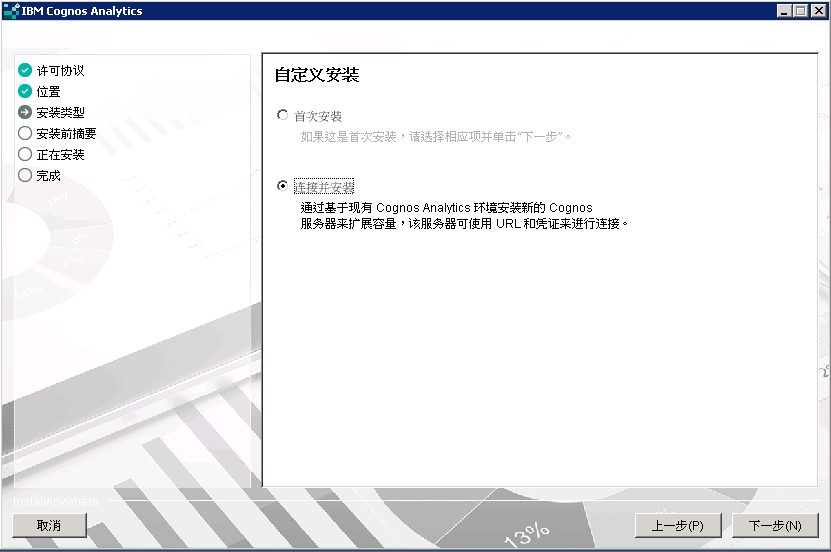
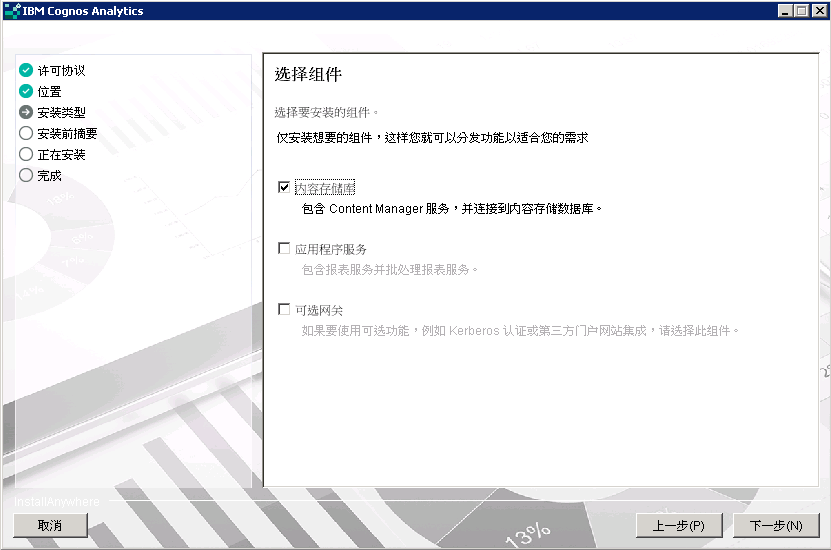
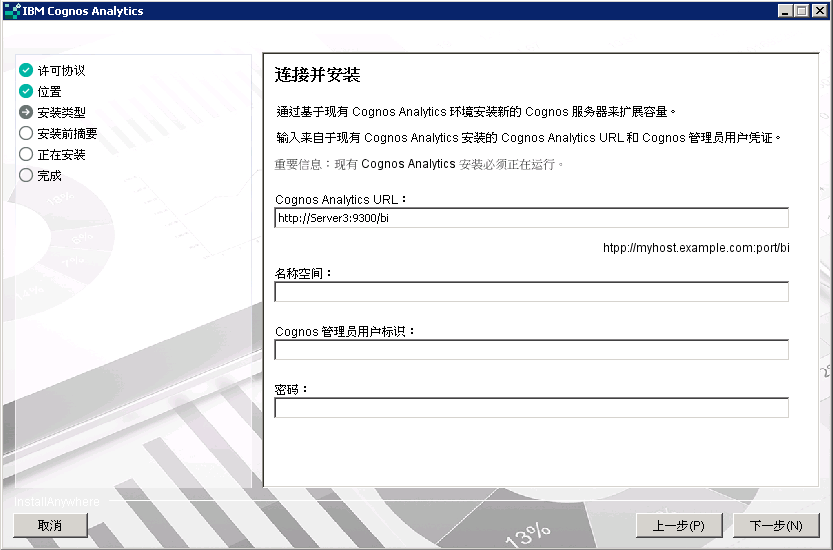
由于Server4作为备用Content Manager,我们也需要为其连接并配置资料库,这里我们依旧使用Server3上的DB2 cm资料库,安装完毕后可以看到Server4也安装了Content Manager服务,但是由于Cognos Analytics在同一时刻只能有一个活动Content Manager运行,那么这个Server4上的Content Manager将处于等待(Standby)状态,当Server3意外挂掉后Server4服务会自动切换到运行(Active)状态。我们依旧可以通过访问http://server4:9300/p2pd/servlet来查看状态,只不过这次显示standy,如图所示:
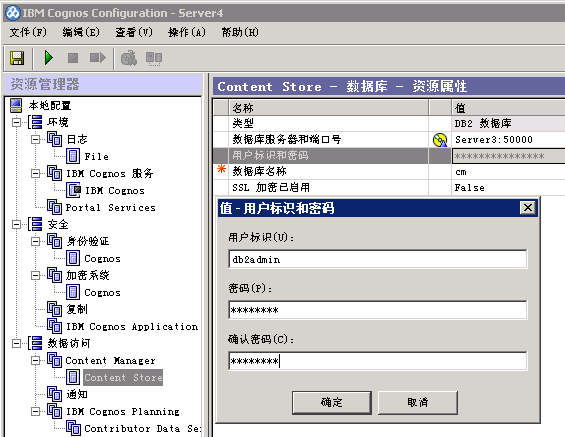
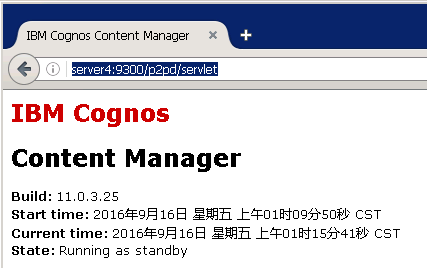
安装完毕后环境(environment)如图所示:
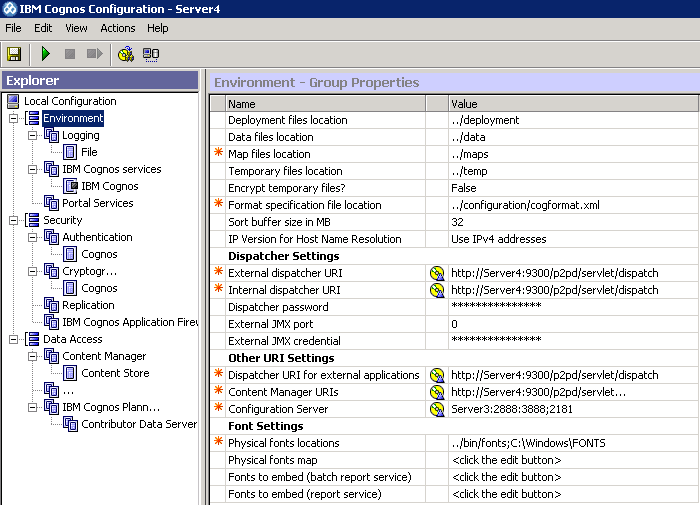
安装完毕后保持Server4也处于启动状态。
步骤三:Server5的安装
最后安装的是应用层程序服务,也是在这个例子中与承担对外交互的一层。与之前的方式一致,依旧是自定义安装 > 连接并安装,仅仅勾选“应用程序服务”作为本机的扩展。
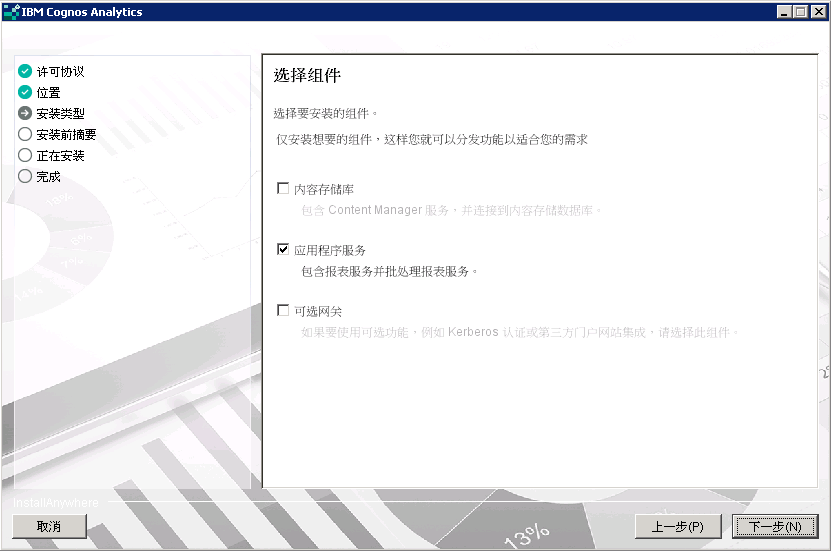
安装过程与先前安装一致,但是安装组件是各种应用层的服务,例如我们熟知的reportservice、batchreportservice等等。安装过程本身并不需要太多配置,只不过在这个例子中应用层(Server5)与数据层(Server3)相互分开,所以还需要配置一个Mobile Store以及Notification Store,方法与建立Content Store资料库完全一致。
配置完毕的环境(Environment)及mobile store notification store截图:
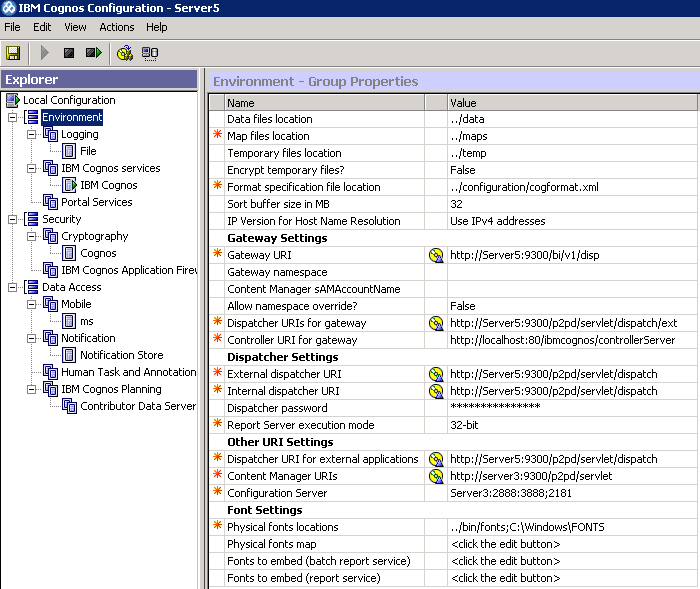
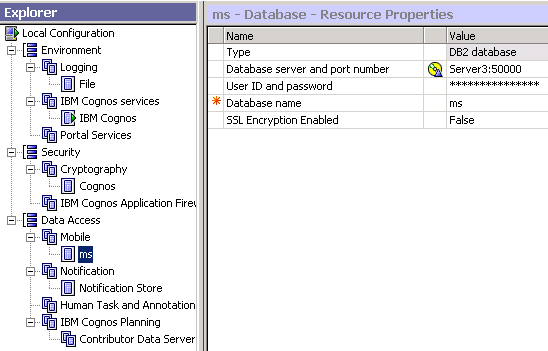
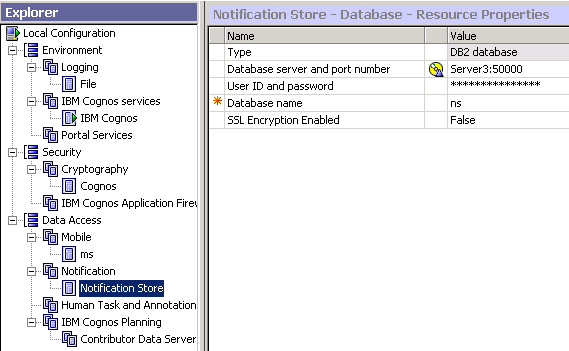

启动服务,使用http://Server5:9300/bi访问Cognos Analytics服务,并在CognosAdministration > 状态 > 系统中查看当前安装的服务是否全部处于“可用”状态。
3. Linux下安装(针对CA11.0.7)
在Linux(本例在CentOS 6.9版本测试,并在RHEL 6.6中验证)环境安装余Windows原理相同,但是整个过程为用户提供了更多的自主性,虽然也可以通过一系列 “下一步”完成,但是需要注意的地方会更多些。在这里我们也利用两个例子讲述Linux下的Cognos Analytics安装。
3.1:RHEL下安装及其准备注意事项
在Linux下安装主要需要注意依赖环境,这里包含最容易被忽略的对操作系统的必要设置。请大家务必在安装之前仔细阅读以下内容。
准备过程(一)——依赖包安装:
CA在Linux环境中有依赖关系存在,而默认操作系统中并没有提供,可以参考官网并了解Cognos Analytics需要依赖一些系统类库,包括:
- glibc-2.12-1.166.el6_7.1
- libstdc++-4.4.7-16.el6
- nspr-4.9.2-1.el6
- nss-3.14.0.0-12.el6
- openmotif-2.3.3-5.el6_3
请留意需要同时安装32位以及64位依赖包,在RHEL中推荐使用yum工具进行安装依赖包。使用root用户:
sudo yum clean all
sudo yum makecache
sudo yum -y install glibc.i686 glibc.x86_64 libstdc++.i686 libstdc++.x86_64 nspr.i686 nspr.x86_64 nss.i686 nss.x86_64 openmotif.i686 openmotif.x86_64
当安装完毕后可以看到依赖包已经全部更新:
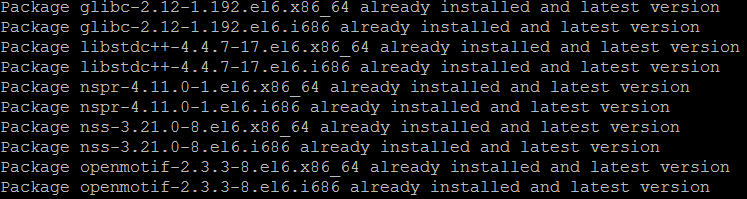
(pic: 依赖包安装完毕状态)
准备过程(二)——设置用户:
为Cognos Analytics设置专门的用户,并建议该用户拥有root组的权限。
# /usr/sbin/adduser cog
# passwd cog
在CentOS中可以直接使用wheel组添加到sudo。
gpasswd -a cog wheel
也可以通过配置/usr/sbin/visudo来实现
/usr/sbin/visudo
在visudo中更改配置文件,添加
cog ALL=(ALL) ALL

(pic:visudo配置)
准备过程(三)——设置ip/hostname等(可选):
极少看到过因为hostname不能解析造成安装失败的例子,但是如果在阿里云上搭建的话这里需要特别小心,因为阿里云的默认计算机名实在是太诡异。
sudo vi/etc/hosts
在127.0.0.1添加cog1107

sudo vi /etc/sysconfig/network
将hostname设置为cog1107
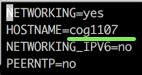
重启网络或者操作系统。
准备过程(四)——设置ulimit:
对于在Linux安装,IBM Cognos Analytics给出了一些系统ulimit参数建议,请参考官方文档,这些参数非常重要,如果不进行设置的话很有可能在将来生产过程中碰见类似高CPU或内存使用率异常等问题,这些参数包括:
- CPUtime (seconds): ulimit -t unlimited
- Filesize (blocks): ulimit -f unlimited
- Maximummemory size (kbytes): ulimit -m unlimited
- Maximumuser processes: ulimit -u unlimited
- Openfiles: ulimit -n 8192 (minimum value)
- Stacksize (kbytes): ulimit -s unlimited
- Virtualmemory (kbytes): ulimit -v unlimited
3.2:Cognos Analytics服务端安装
安装过程(一)——安装源文件
直接执行.bin文件即可。
$ ./ca_server_linuxi38664_11.0.7.bin
如果配置了图形界面,这时我们熟悉的安装界面将跳出。
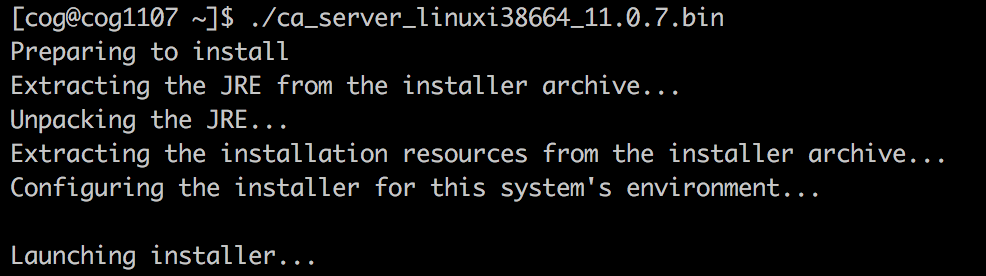
安装方式与Windows下一致,只不过没有“简易安装”模式,相当于只有Windows安装的“自定义”(custom)选项。可以看到Linux下安装与Win完全一致。甚至在安装时已经帮我们把jre附带了(极大极大的简化了过程)。默认情况下这个路径(包括jre)安装在 /opt/ibm/cognos/analytics/(jre)下。
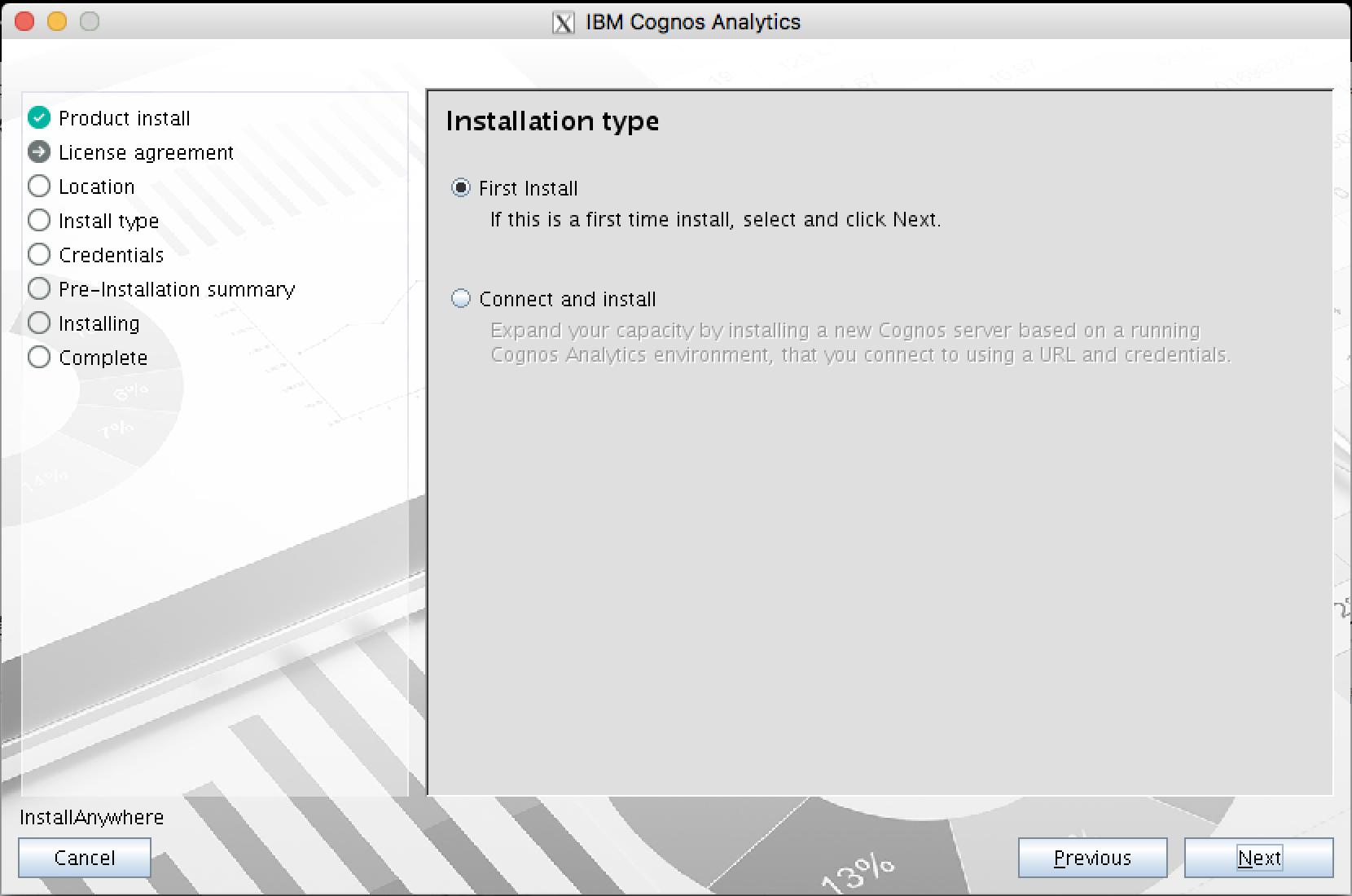
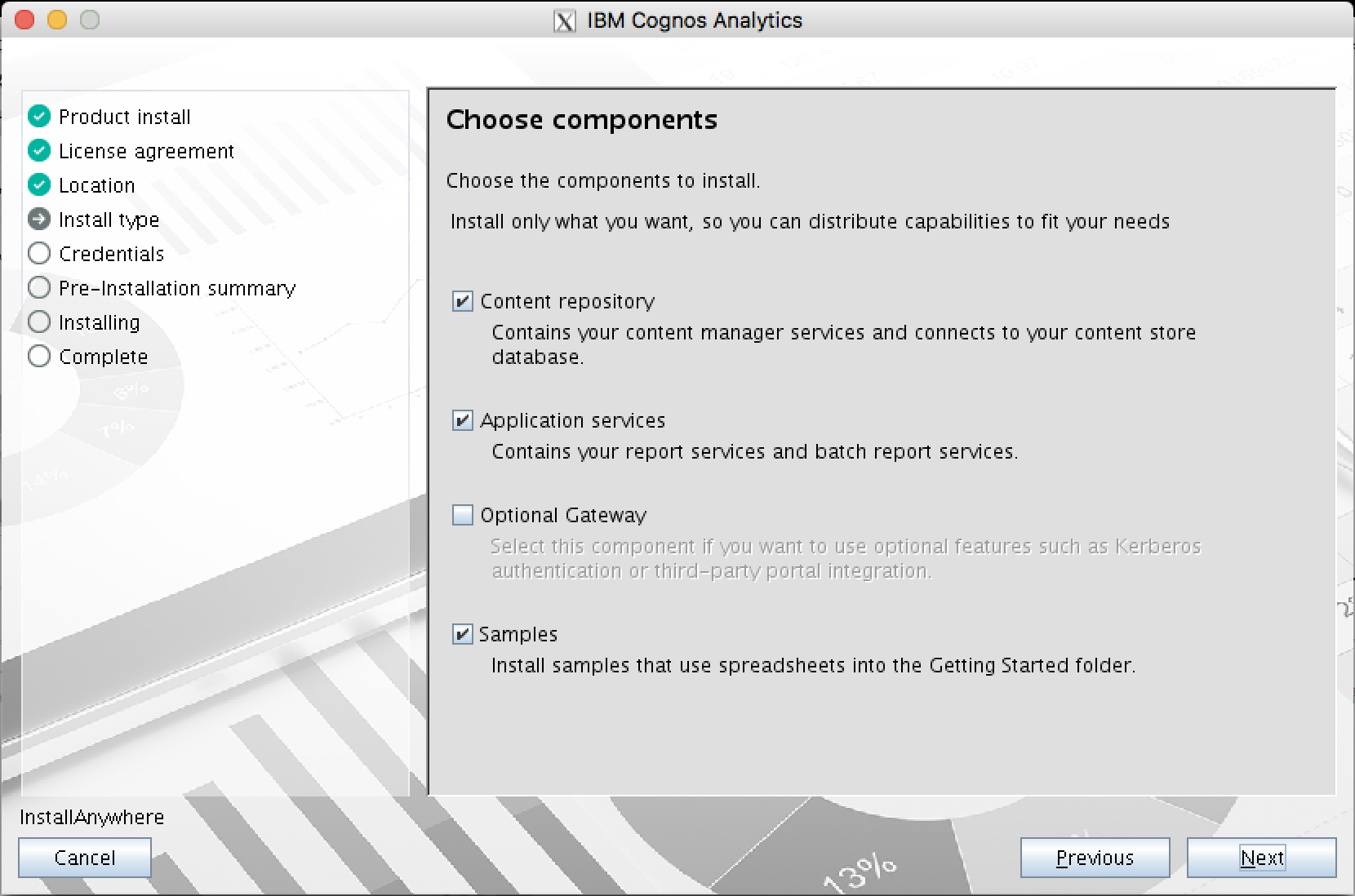
在新版本(11.0.7)中,IBM对各个组件的命名稍微有些变化,但是依旧经典的三层架构没变,所以只要明白这里就不会有错:
- Content Repository:对应之前的Data Tier,或者数据层,或者CM
- Application Services:对应之前的Application Tier,或者应用层,或者ATC
- Optional Gateway:依旧为可选网关(默认不需要选择)
- Samples:预先安装一些能够用于快速Dashboarding的csv文件,这里不能替代IBM Samples安装版,安装版是数据库(GS_DB)的备份
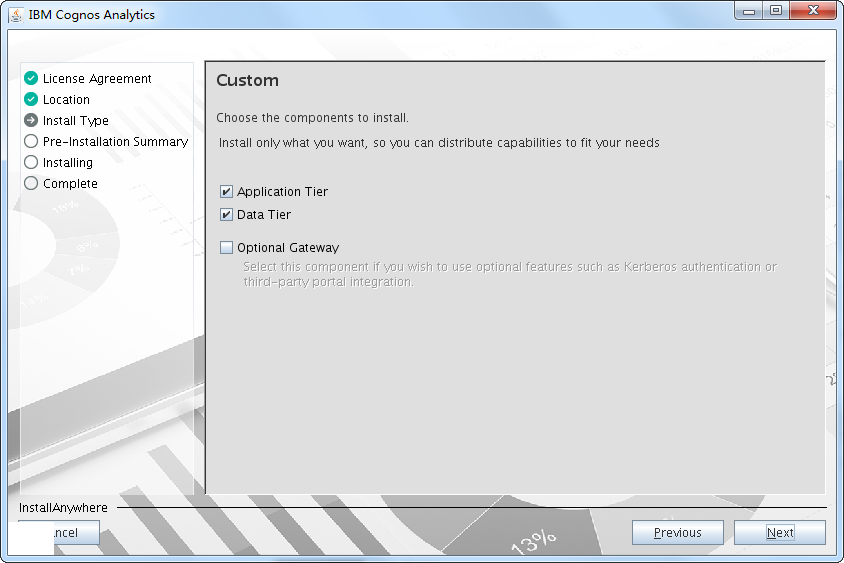
(pic:11.0.4之前版本安装截图,对比理解)
安装结束,但是启动依然需要通过 cognos/bin64/下执行./cogconfig.sh。请注意,到此为止content store资料库并没有配置,也没有配置任何namespace。因为没有“ready to run”模式。
安装过程(二)——关于可选Gateway网关层
这里单独说一下gateway,我们知道在Cognos之前所有版本都有必须安装的gateway以及webserver,用户依照CGI/ISAPI等等来做交互。但是在新的CA中使用web server reverse proxy将请求转发给Cognos Analytics server。这样用户依旧使用80或者443(https)来访问server,但是不需要单独配置。
从文档上来看,只有如下情况需要独立配置gateway:
- Active Directory + Kerberos 来配置Single Signon (SSO)
- Gateways被三方集成使用需要
安装过程(三)——环境变量
Linux环境安装完毕需要进行环境变量的配置,主要是针对LD_LIBARY_PATH与JAVA_HOME。请注意如果真对aix操作系统需要查看使用手册。
需要在.bash_profile中增加,不要忘记source这个文件:
export LD_LIBRARY_PATH=/opt/ibm/cognos/analytics/
export JAVA_HOME=/opt/ibm/cognos/analytics/jre/
至此,CA11.0.7的安装结束,但是由于同样依赖CM的资料库,那么还需要安装资料库(这一步并不是必要的,大型组织企业中可以直接询问DBA,但自己学习还需要安装一个资料库)。
3.3:资料数据库配置
在这里我们继续使用DB2做为资料库,安装DB2的过程并不是重点,配置资料库才是重点。DB2可以安装在同一台服务器也可以是远程的连接。如果DB2(或Oracle)已经安装完毕,可以直接跳到资料库配置(二)。
资料库配置(一)——安装DB2
Linux下安装DB2依旧需要考虑依赖包的问题,安装依旧可以通过yum,具体需要参考不同厂商的需要,DB2的依赖环境如下:https://www.ibm.com/support/knowledgecenter/zh/SSEPGG_10.5.0/com.ibm.db2.luw.apdv.gs.doc/doc/c0006321.html
解压缩DB2安装文件后使用root安装./db2setup
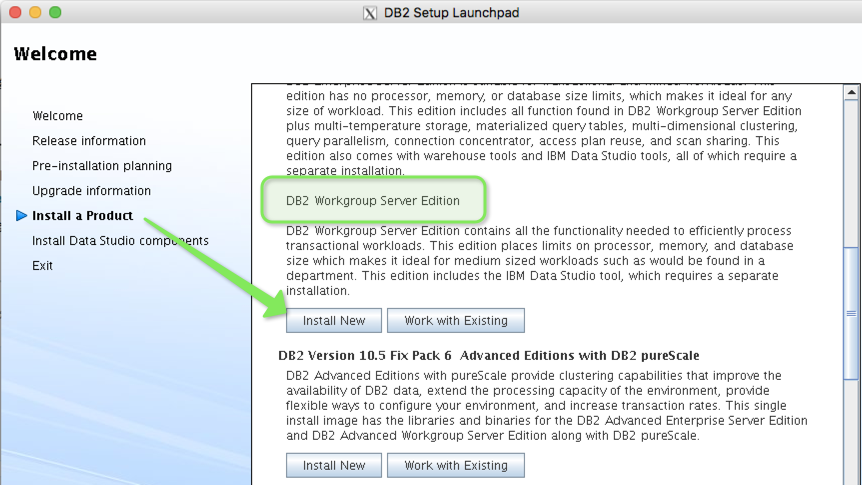
同样也需要为DB2配置环境变量
PATH=$PATH:$HOME/bin:/opt/ibm/db2/V10.5/bin
exportPATH
exportIBM_DB_DIR=/opt/ibm/db2/V10.5
exportIBM_DB_LIB=/opt/ibm/db2/V10.5/lib
exportIBM_DB_INCLUDE=/opt/ibm/db2/V10.5/include
exportDB2_HOME=/opt/ibm/db2/V10.5
exportDB2LIB=/opt/ibm/db2/V10.5/lib
exportLD_LIBRARY_PATH=/opt/ibm/db2/V10.5/lib
exportDB2DIR=/opt/ibm/db2/V10.5
exportDB2INSTANCE=db2inst1
资料库配置(二)——资料库建库sql语句
对于DB2类型的资料库,建库可以由Cognos Analytics生成,只需右键点击Content Store选择可生成DDL,记录DDL地址
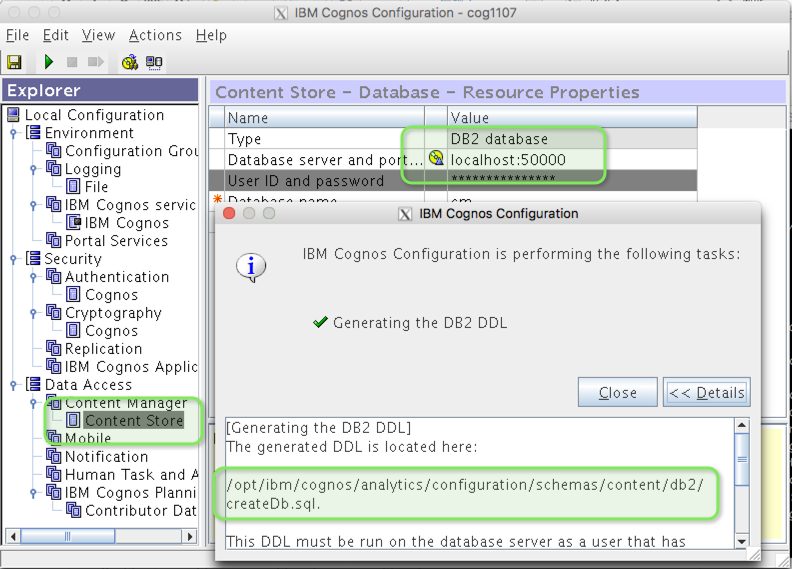
然后直接执行这段sql代码即可。可惜的是IBM仅仅真对DB2有这样的方便方法。
使用db2inst1用户执行:
$ db2 -tvf /opt/ibm/cognos/analytics/configuration/schemas/content/db2/createDb.sql
这里实质上是按照在Configuration中设定的ip地址、端口、schema信息创建了一个生成资料库的sql代码,并且已经按照Cognos Analytics要求做了配置(例如pagesize、encoding等)。
资料库配置(三)——资料库jdbc类库
Cognos Analytics需要使用jdbc方式连接刚刚建立的资料库,所以我们需要将连接类库拷贝至合适地址。在Cognos Analytics中统一放在drivers目录下(而不是WEB-INF下),这样会最大可能性减少管理员工作量。
$ sudo cp db2jcc4.jar /opt/ibm/cognos/analytics/drivers/
$ sudo cp db2jcc_license_cu.jar /opt/ibm/cognos/analytics/drivers/
3.4:启动Cognos Analytics服务
以上安装配置之后Cognos Analytics既可以启动。
启动服务(一)——通过url
由于我们并没有安装gateway(事实上也不需要),那么我们需要去默认地址启动Cognos Analytics,在Cognos目录下运行:
$ cd /opt/ibm/cognos/analytics/bin64/
$ ./cogconfig.sh
在environment中即可看到需要的url,注意,这里与C10有很大的不同。
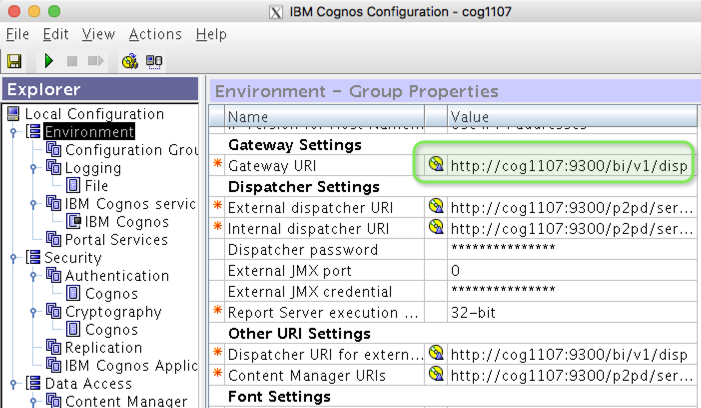
这里的http://ip:port/bi/vi/disp才是Cognos Analytics的访问地址。
点击绿色三角run按钮。可以通过打开Details按钮查看各个进程启动状态,大约数分钟后Cognos Analytics启动成功。
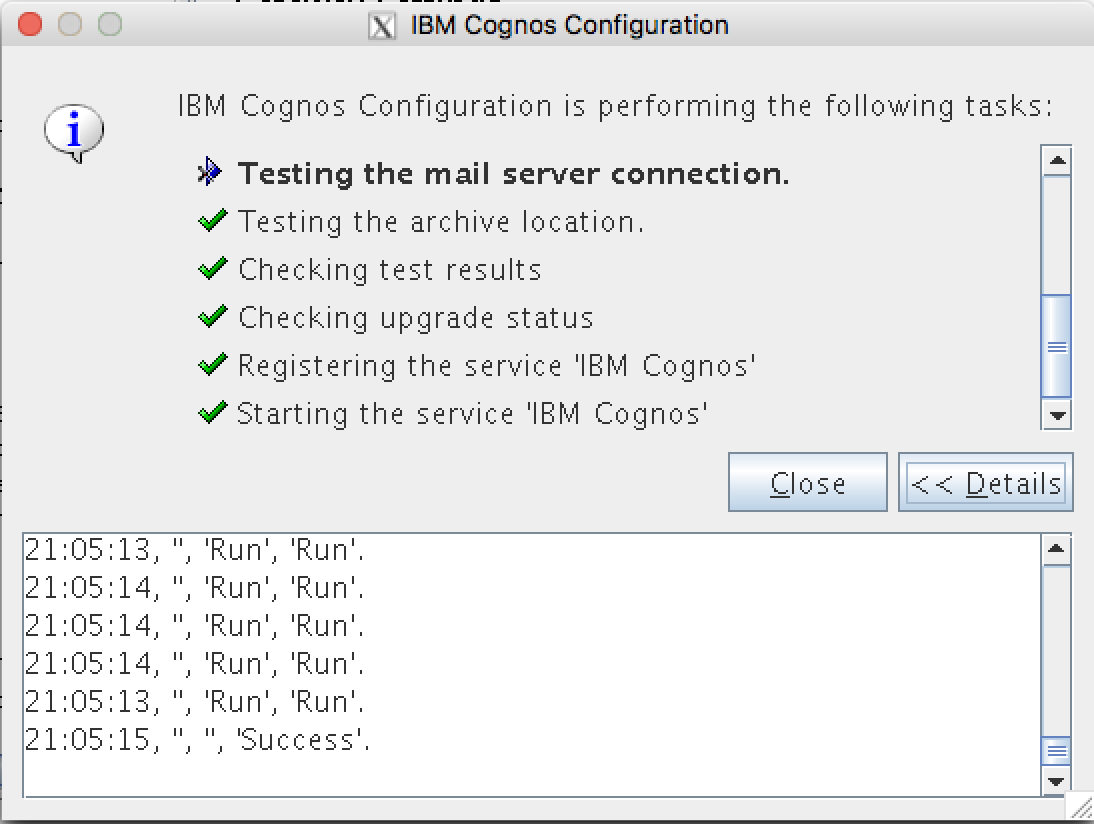
试试使用浏览器打开访问地址,看看是否安装启动成功。
4. 总结
刚刚安装的Cognos Analytics 11.0.7从外观看来还是与之前版本有一些不同。我们将在下一节中继续探究。
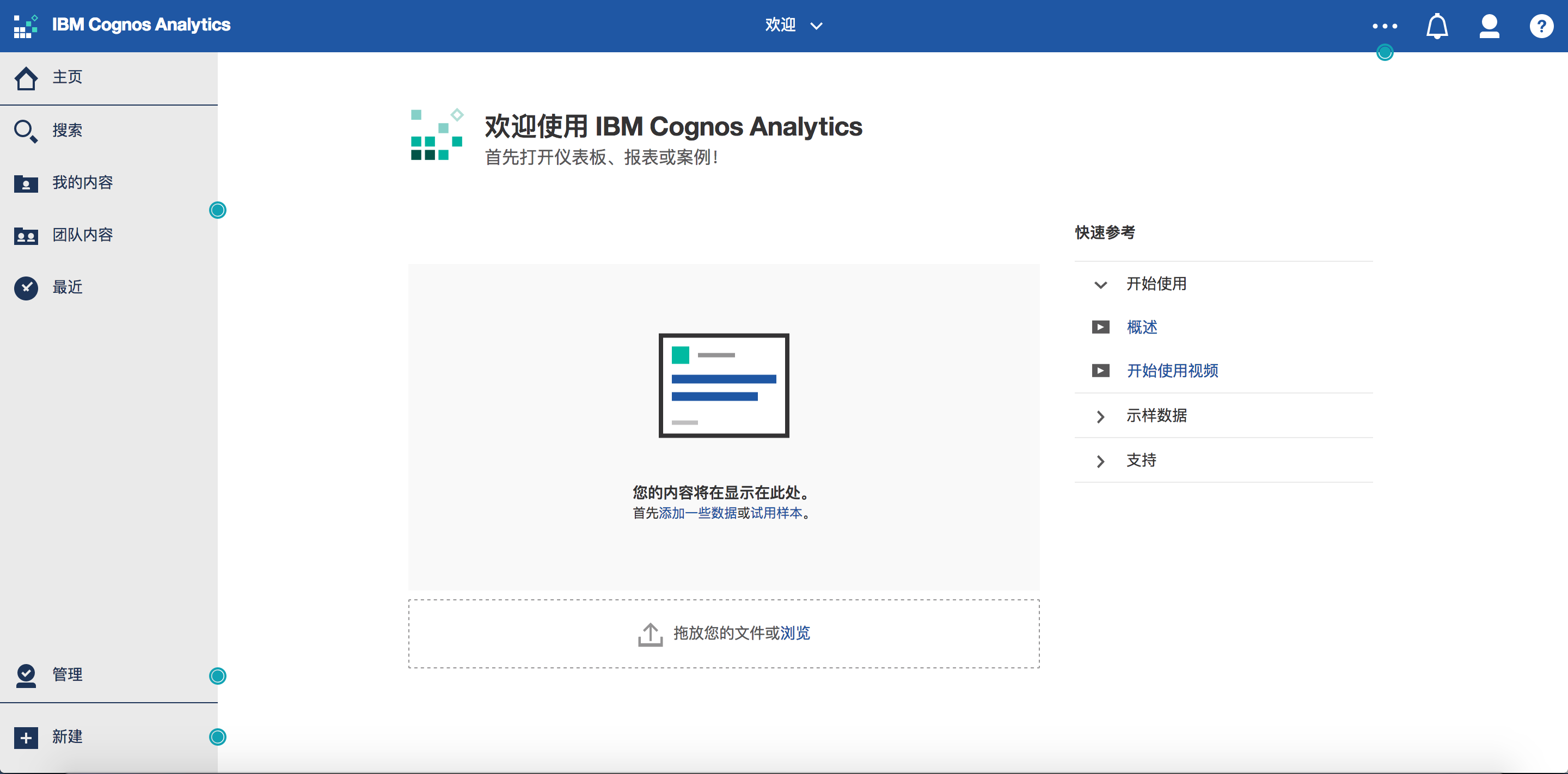
另外可以看到,在新的安装方式下,整个过程变得非常快,减少了管理员所做的大量安装配置,特别是针对横向扩展,只需要按照“expand”选项安装即可。